Rechercher des applications consommant de la batterie à l'aide de l'économiseur de batterie dans Windows 10
Battery Saver est une nouvelle fonctionnalité ajoutée à Windows 10 . Si vous utilisez un ordinateur portable et si vous rencontrez des problèmes d'épuisement de la batterie, cette fonctionnalité toute-puissante vient à la rescousse. Avec Battery Saver, Windows 10 peut traquer les applications qui déchargent la batterie et les maîtriser. Il peut même reporter / retarder le Mises à jour Windows lorsqu'il est allumé.
Voir également: Comment augmenter la durée de vie de la batterie dans Windows 10 en suivant ces étapes simples
Pour commencer, rendez-vous sur Paramètres > Système > Économiseur de batterie

Présentation de l'économiseur de batterie
Cela ouvre une page de présentation de l'économiseur de batterie et fournit des informations de base telles que le niveau de la batterie, le temps restant estimé pour la charge/décharge. Pour obtenir des informations détaillées, appuyez sur Utilisation de la batterie

Utilisation de la batterie
Cette vue montre les différents coupables qui vident votre batterie. Il montre la quantité de batterie utilisée par le système par rapport à l'affichage par rapport au wifi en pourcentage. Il indique également le pourcentage de batterie utilisé en premier plan (en cours d'utilisation) et en arrière-plan. Par défaut, il affiche les applications utilisant la batterie au cours des dernières 24 heures. Vous pouvez le changer en 48 heures ou 1 semaine comme indiqué dans l'instantané ci-dessous.
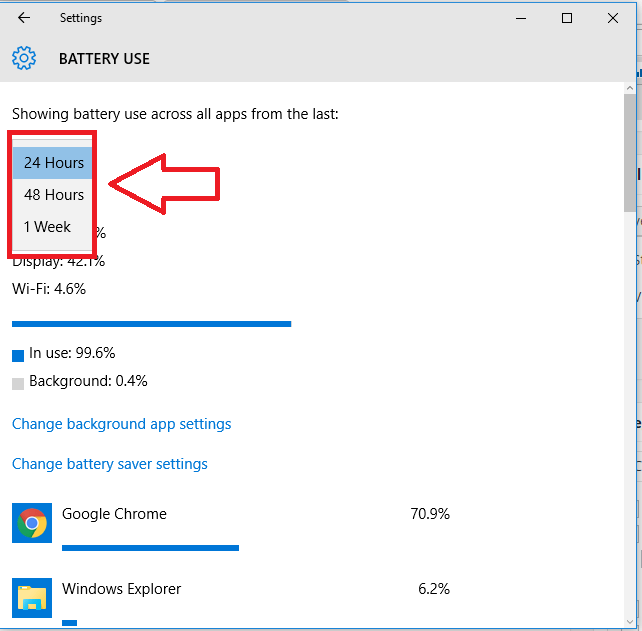
Modification de la durée
Faites maintenant défiler la liste pour voir toute application particulière en cours d'exécution et vider votre batterie. Cliquez ensuite sur l'application en question et appuyez sur les détails.

Cliquez sur les détails
Une fois que vous avez cliqué sur les détails, plus d'informations concernant l'application s'affichent. Le pourcentage d'utilisation du système, l'utilisation de l'affichage et l'utilisation du wifi sont affichés.

L'utilisation la plus importante de Battery Saver est qu'il peut même attraper les coupables qui vident votre batterie en arrière-plan alors que nous n'en étions pas conscients.
Si vous êtes une personne qui utilise de nombreuses applications modernes, il y a de fortes chances qu'elles vident votre batterie en arrière-plan. Avec Battery Saver, vous pouvez limiter l'utilisation en arrière-plan. Pour ce faire, retournez à la utilisation de la batterie l'écran, puis cliquez sur le Modifier les paramètres de l'application en arrière-plan. Et vous serez présenté avec la fenêtre suivante.

Applications capables de fonctionner en arrière-plan
Faites défiler la liste et désactivez les applications que vous ne souhaitez pas exécuter en arrière-plan.
Vous pouvez également configurer l'économiseur de batterie pour qu'il s'allume automatiquement une fois qu'un niveau de batterie seuil est atteint. Pour ce faire, rendez-vous sur aperçu de l'économiseur de pâte, et cliquez paramètres d'économiseur de batterie et choisissez votre valeur de seuil.
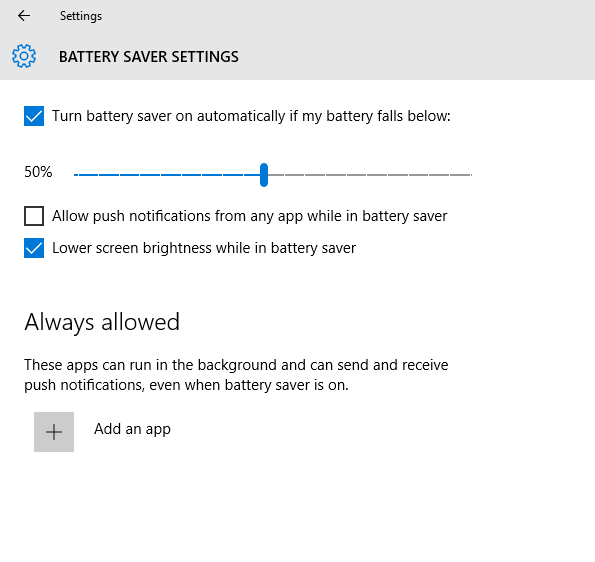
Réglage du niveau de seuil
Chaque fois que vous êtes occupé ou que vous n'avez pas envie d'être dérangé par les notifications ou même que vous ne voulez pas que les mises à jour soient téléchargées, vous pouvez activer l'économiseur de batterie manuellement. Pour ce faire, accédez au Centre d'action et cliquez sur l'option d'économiseur de batterie.
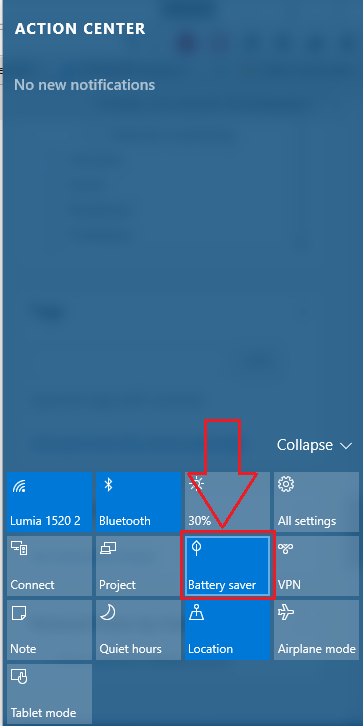
Activer l'économiseur de batterie dans le centre d'action
Dans l'ensemble, Battery Saver est une excellente fonctionnalité de Windows 10. Il aide non seulement à traquer les applications qui déchargent la batterie, mais peut également garder les notifications silencieuses ou reporter le téléchargement des mises à jour. Je me retrouve à utiliser la fonctionnalité assez souvent sinon régulièrement. Merci les gars pour la lecture, restez à l'écoute pour plus!